AIサマリー
フォームの選択肢に長いリストをすばやく追加したいですか?ドロップダウン、複数選択肢、チェックボックスフィールドでAI選択肢または一括追加オプションを使用すると、各選択肢を個別に作成する代わりに、一度にたくさんの選択肢をフォームに追加することができます。
このチュートリアルでは、独自のカスタムオプションの一括追加ツールの使用方法と、一般的なオプションの既成リストを含める方法を紹介します。
フォームの作成
使い始める前に、まずあなたのWordPressサイトにWPFormsがインストールされ、有効化されていること、そしてライセンスが確認されていることを確認する必要があります。その後、フォームビルダーにアクセスするために新しいフォームを作成するか、既存のフォームを編集することができます。
フォームビルダーを開いたら、以下のフィールドタイプに一括で選択オプションを追加することができます:
この例では、ドロップダウン・フィールドを追加します。
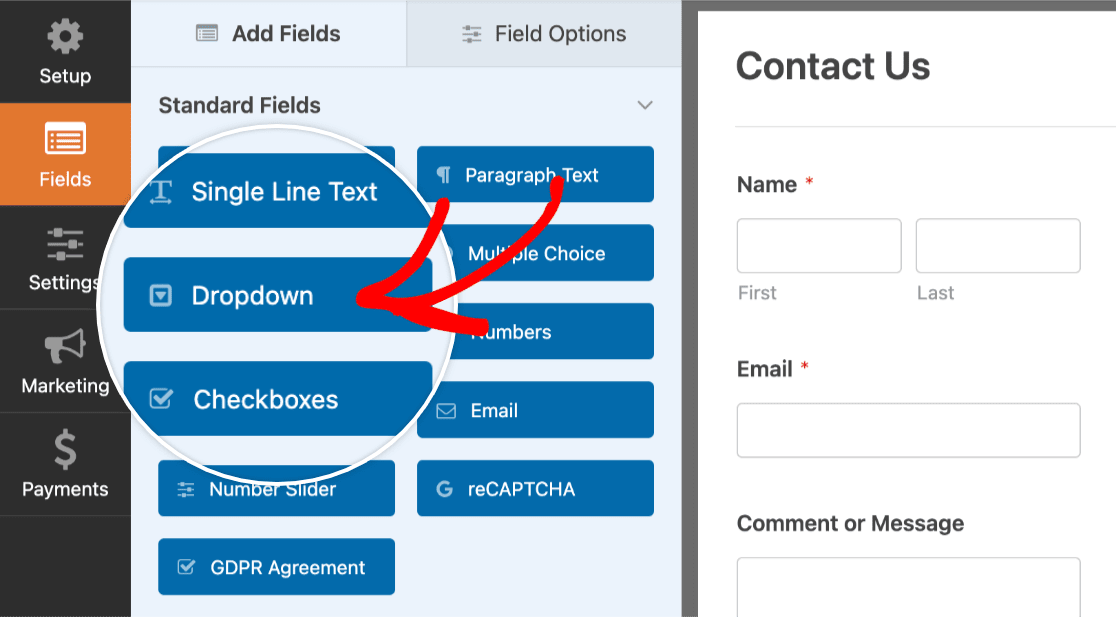
追加したドロップダウンフィールドをクリックすると、フィールドオプションが表示されます。デフォルトでは、3つのプレースホルダオプションが自動生成されます。WPFormsで選択肢を一括追加する2つの方法を紹介します。
WPForms AIを使う
WPFormsには、複数選択肢、チェックボックス、ドロップダウンフィールドの選択肢を生成できるAI機能が組み込まれています。この機能を使用するには、[選択肢を生成]ボタンをクリックします。
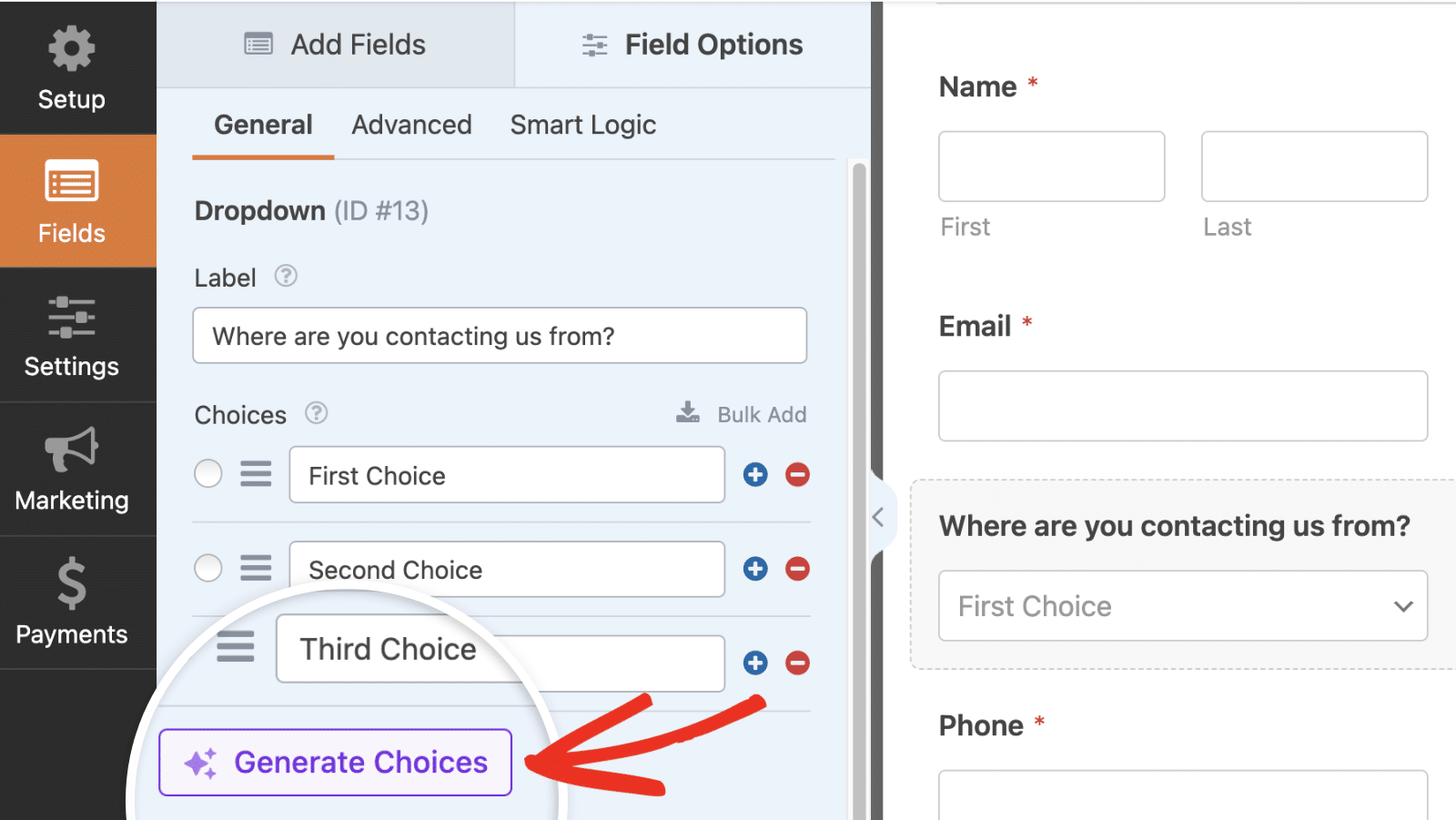
表示されるオーバーレイには、フォームの選択肢を生成するために使用できるプロンプトの例が表示されます。
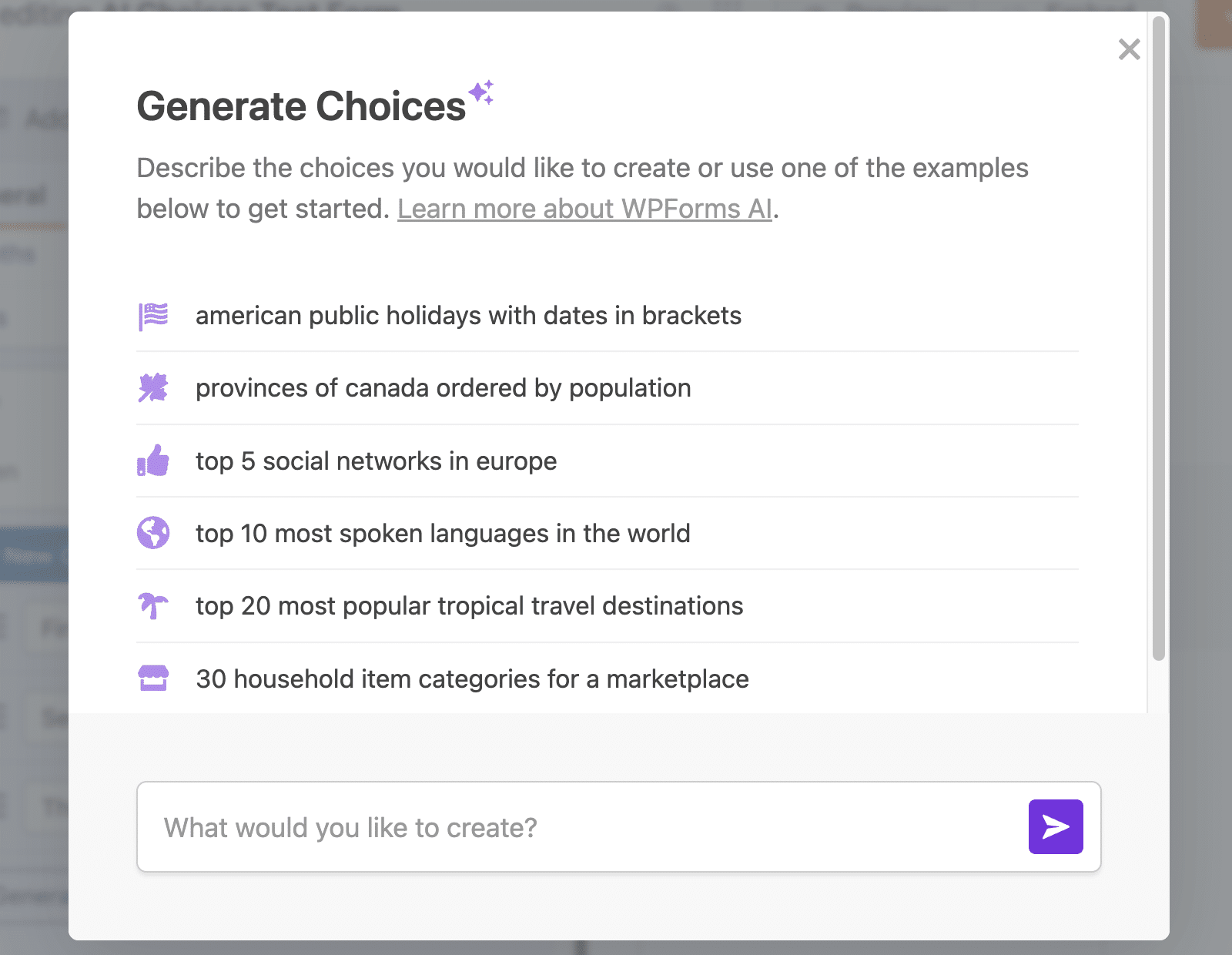
テキスト・フィールドには、生成したい選択肢のタイプについての詳細をプロンプトに入力することができる。
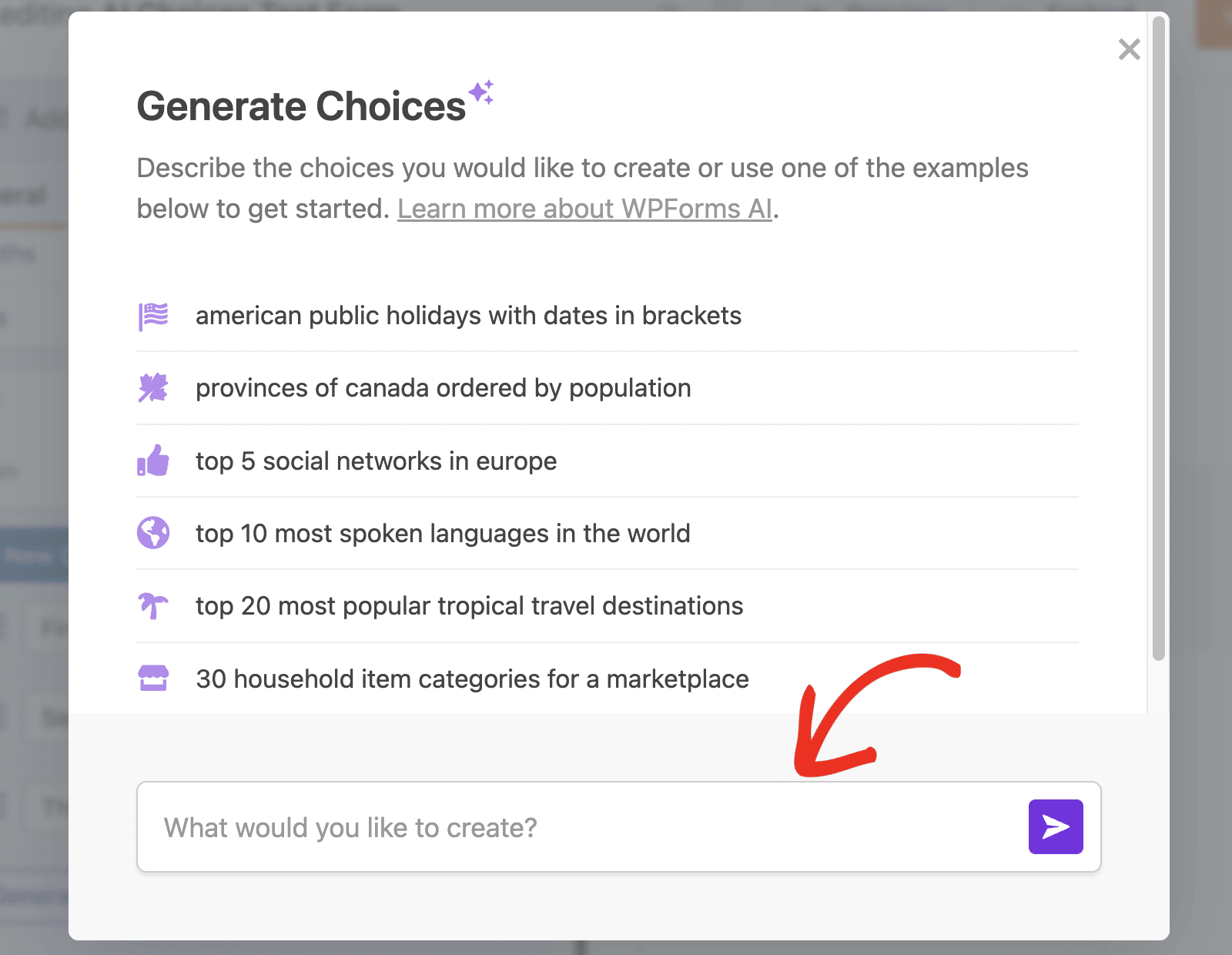
プロンプトを入力すると、WPForms AIはプロンプトに基づいて選択肢を生成します。生成された選択肢を変更したい場合は、ダイアログに変更内容を返信してください。リストが完成したら、[選択肢を挿入]ボタンをクリックしてフォームに追加します。
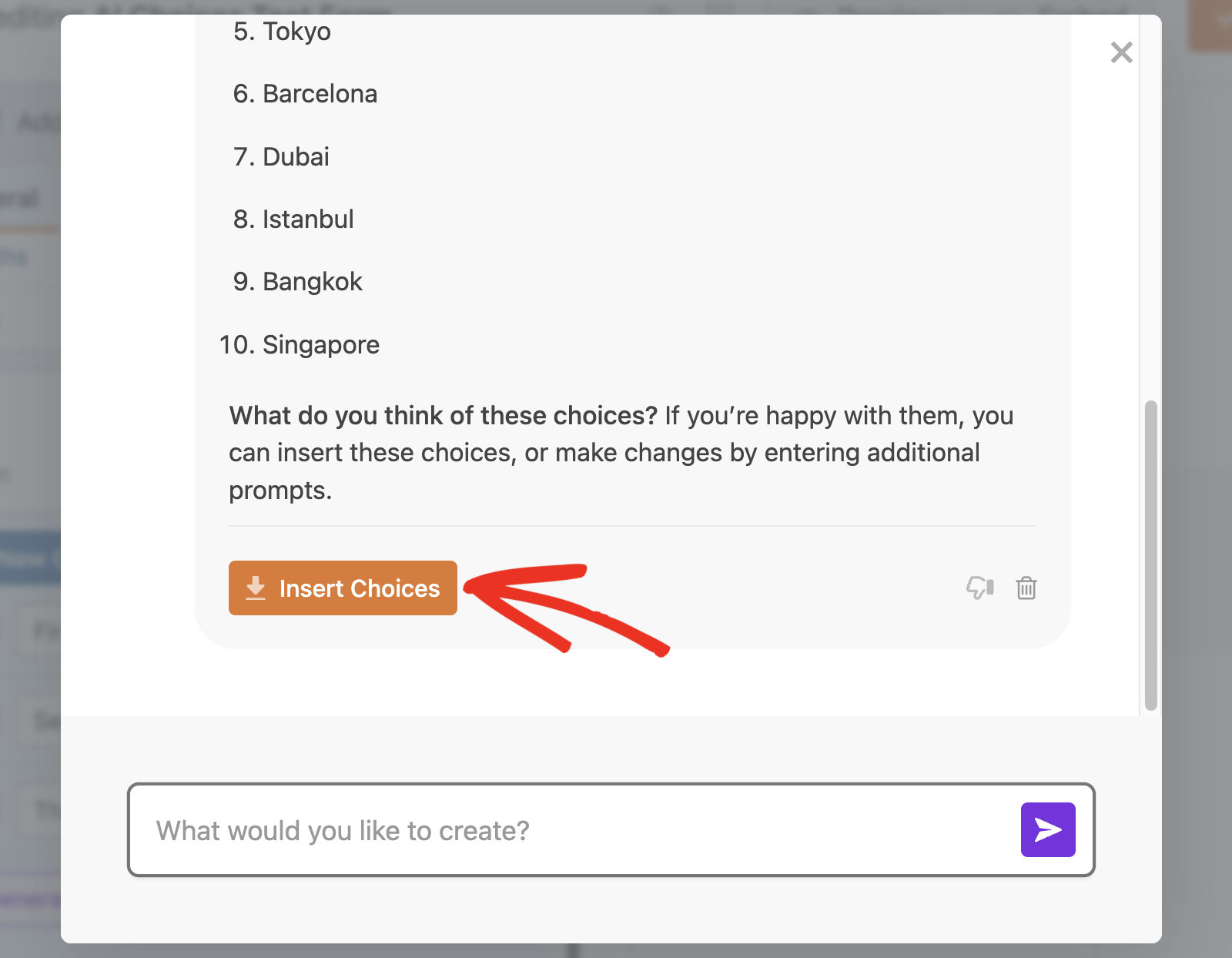
一括追加機能の使用
さらにオプションを一括追加するには、一括追加ボタンをクリックします。
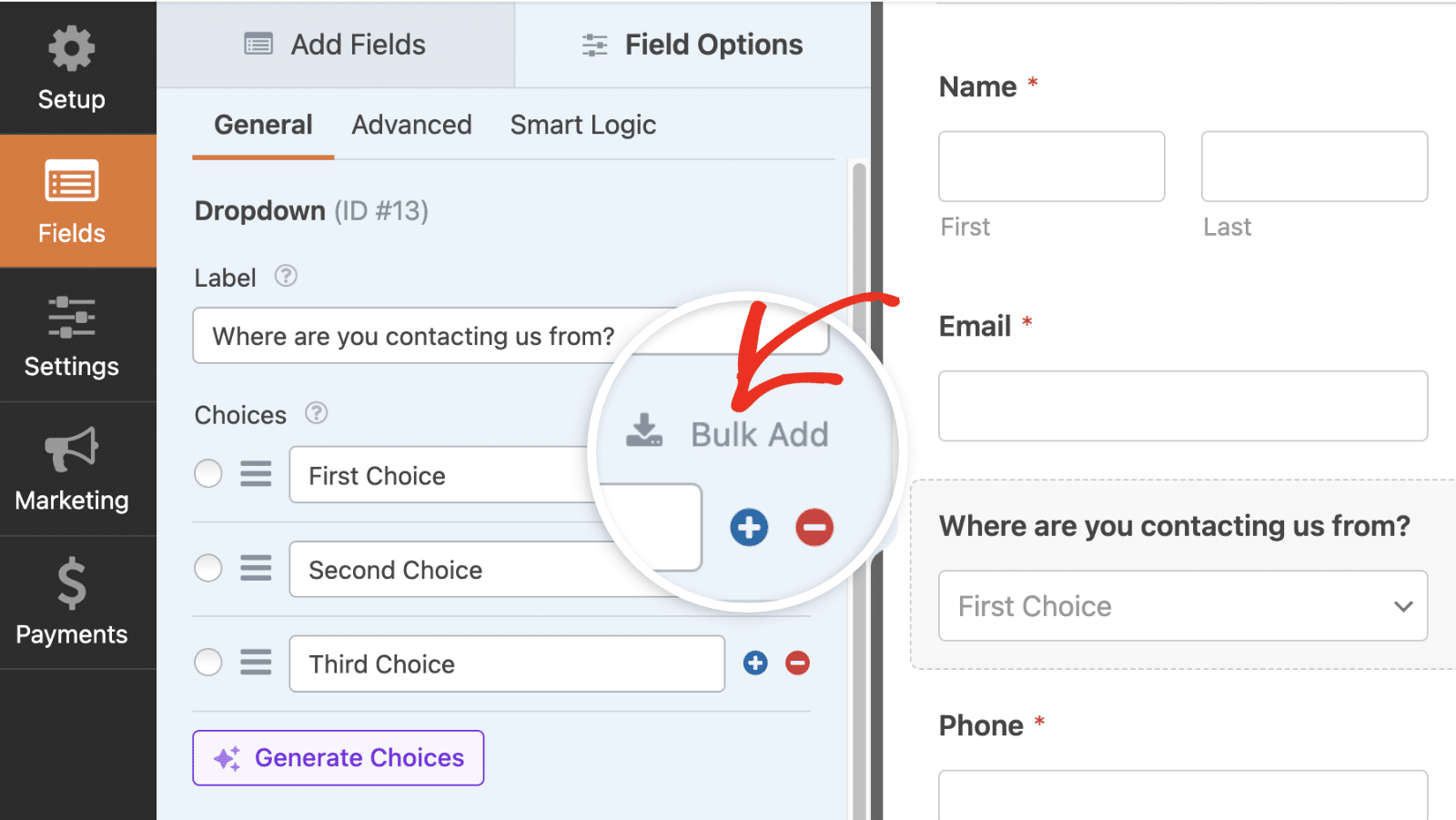
ここから、入力フィールドがドロップダウンされ、自分で選択肢を作成するか、プリセットの選択肢を追加するかを選択できます。
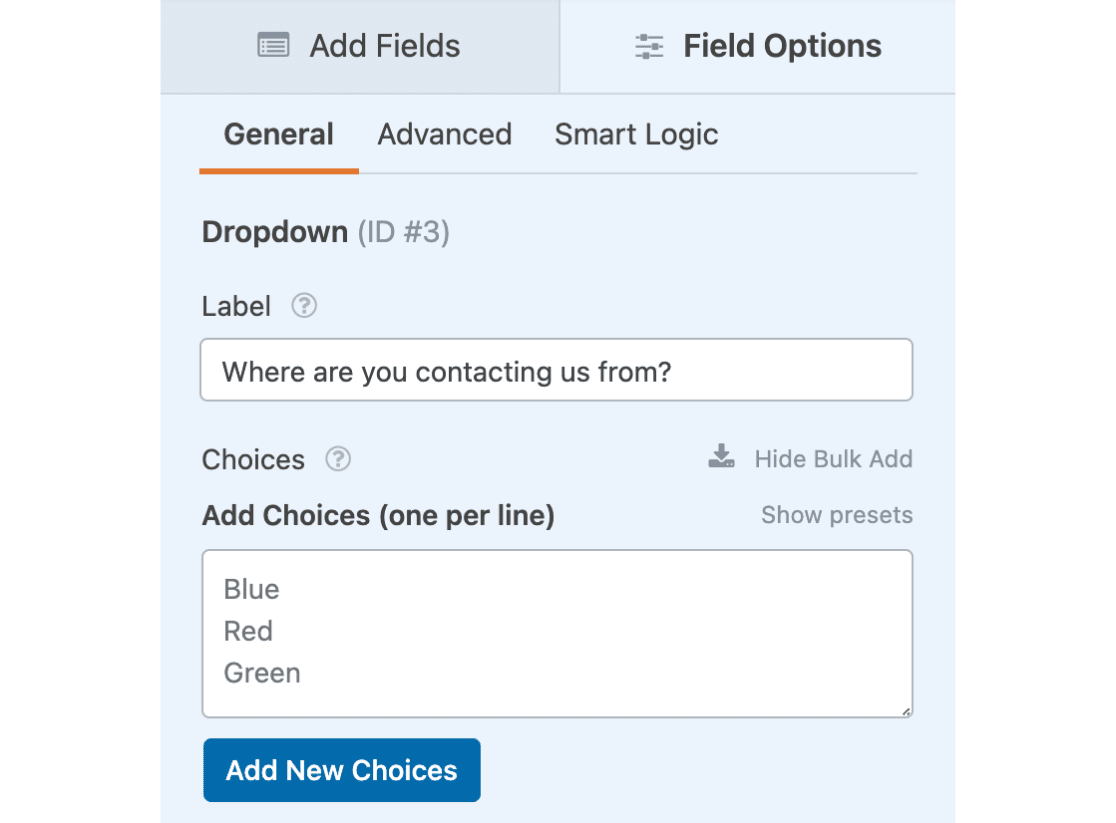
次のステップで、カスタムとプリセットの選択肢を追加する方法を説明します。
カスタム選択肢の追加
カスタム選択肢のリストを一括で追加したい場合は、「選択肢を追加(1行に1つ)」ボックスに入力することができます。ただし、1行に1つのオプションしか入力しないようにしてください。
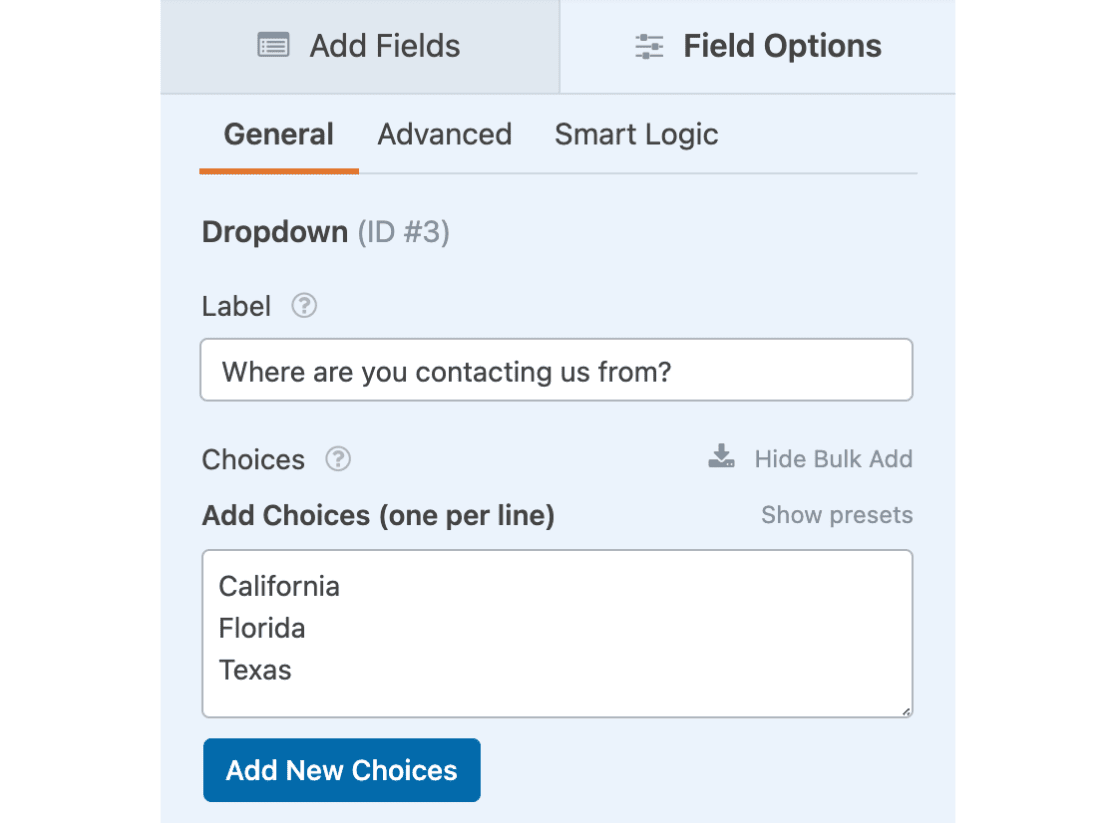
既存のリストがあれば、それをコピーしてこのボックスにペーストすることもできる。ただ、オプションの書式がお望みのものになっているか、再確認することをお忘れなく。
必要な選択肢をすべて追加したら、「新しい選択肢を追加」ボタンをクリックするだけです。すべての選択肢は自動的にリストに追加され、既存の選択肢の下に表示されます。
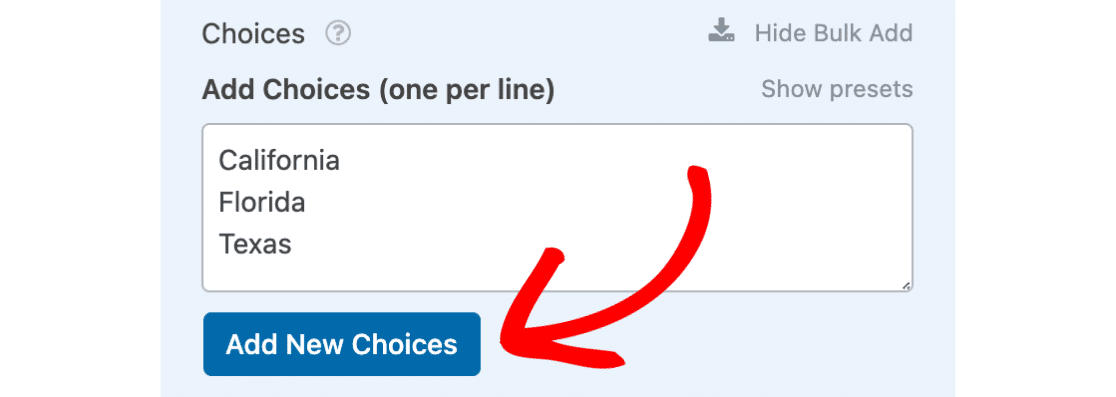
プリセットの選択肢を追加する
あらかじめ用意された選択肢のリストを追加したい場合は、「プリセットを表示」オプションを選択できます。
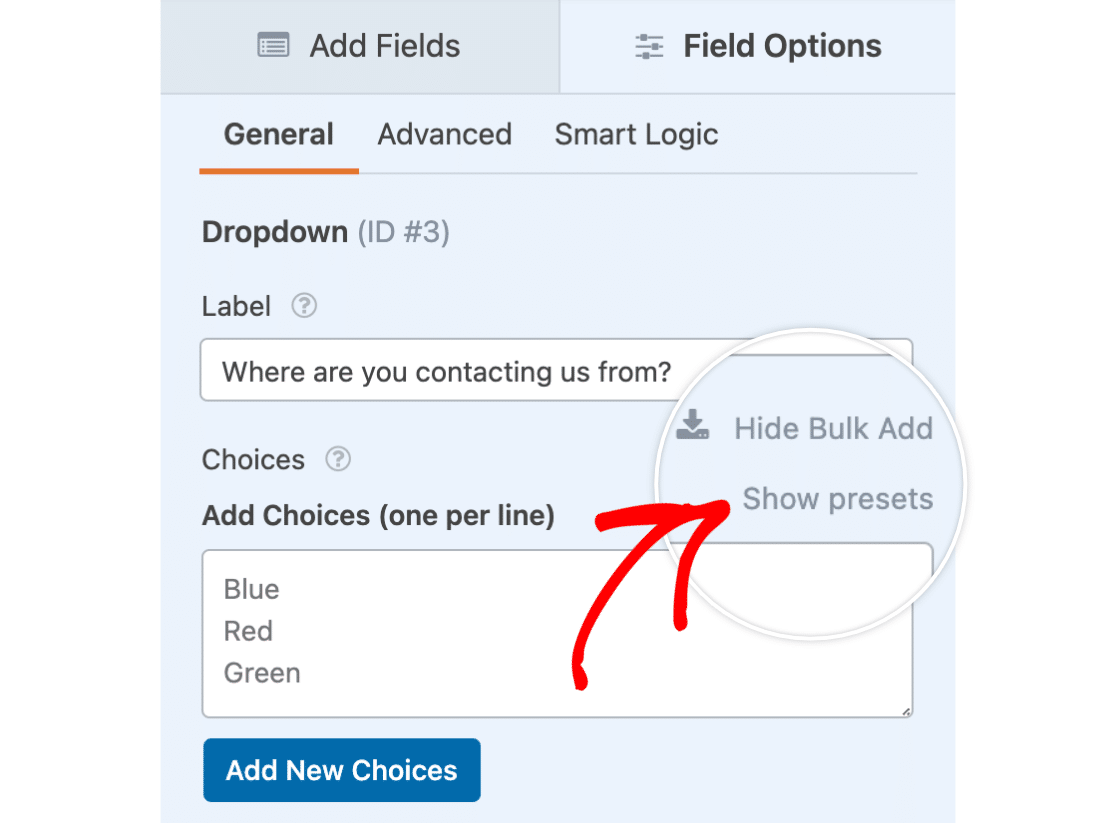
これをクリックすると、プリセットオプションのリストが表示されます。
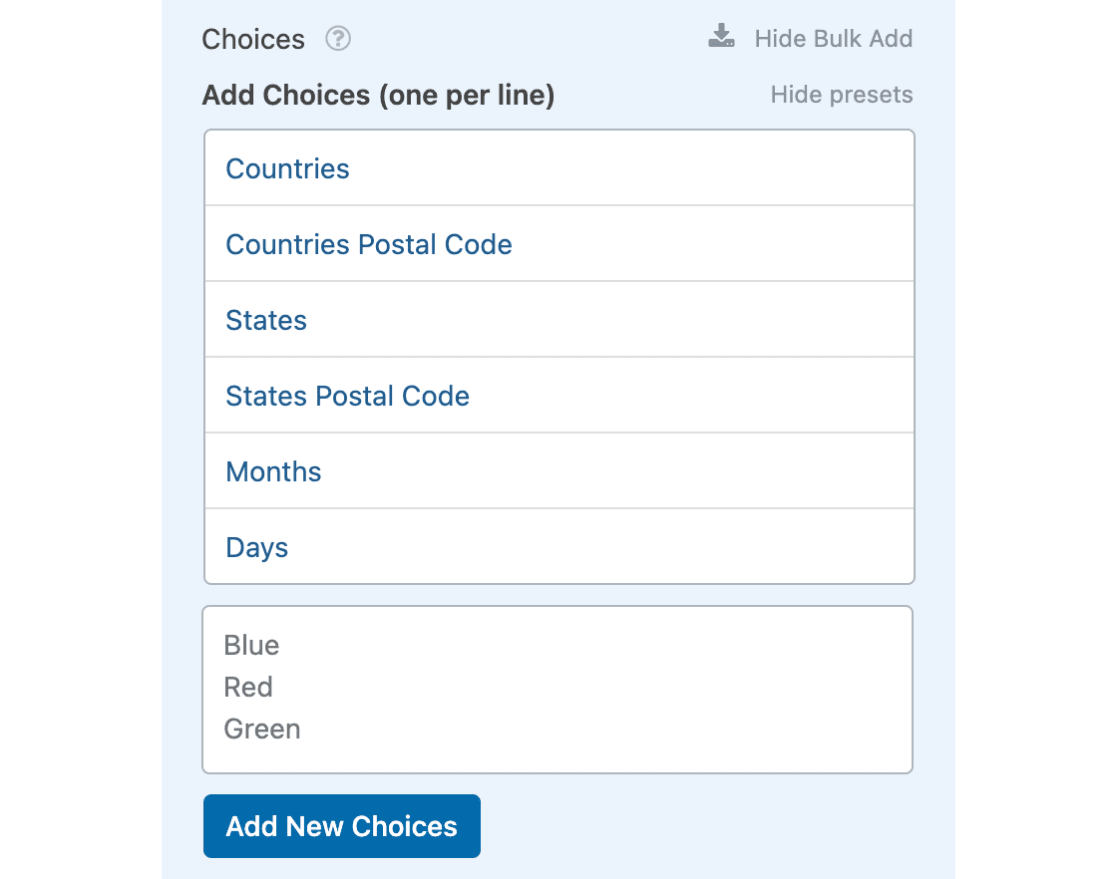
以下は利用可能なプリセットオプションのリストです:
- 国名すべての国の正式名称
- 国の郵便番号:すべての国の2レターコード
- 州米国全州の正式名称
- 州の郵便番号:アメリカ全州の2レターコード
- 月:その年のすべての月のフルネーム
- 日:すべての曜日のフルネーム
これらのプリセット・オプションのいずれかをクリックすると、対応するリストが自動的に入力されます。選択肢が実際に追加される前に、リストに変更を加えることができます。
この例では、プリセット・オプションを使用して、ドロップダウンに州の全リストを一括追加します。
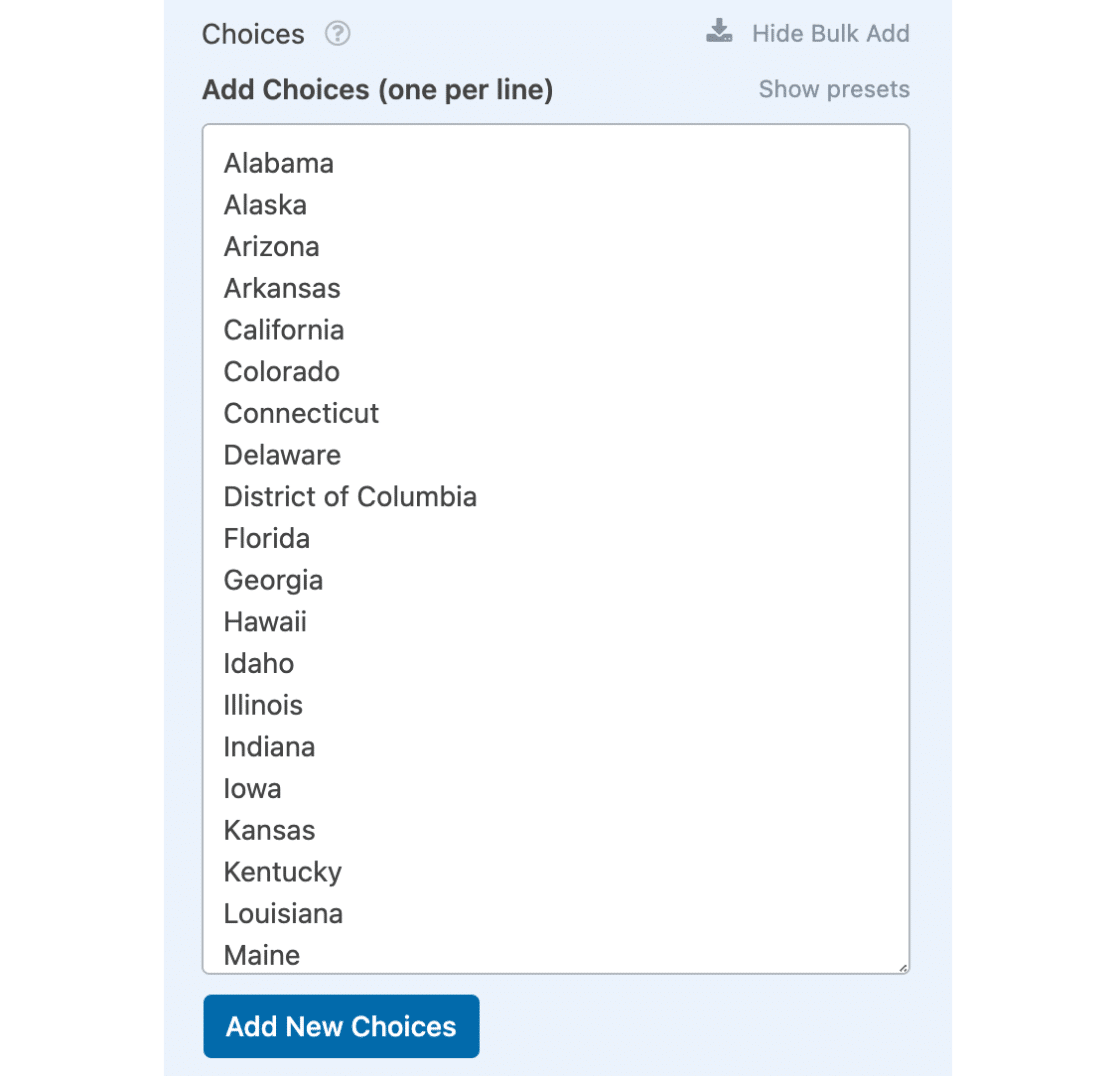
このリストはすでに思い通りになっているので、「新しい選択肢を追加」ボタンをクリックする。
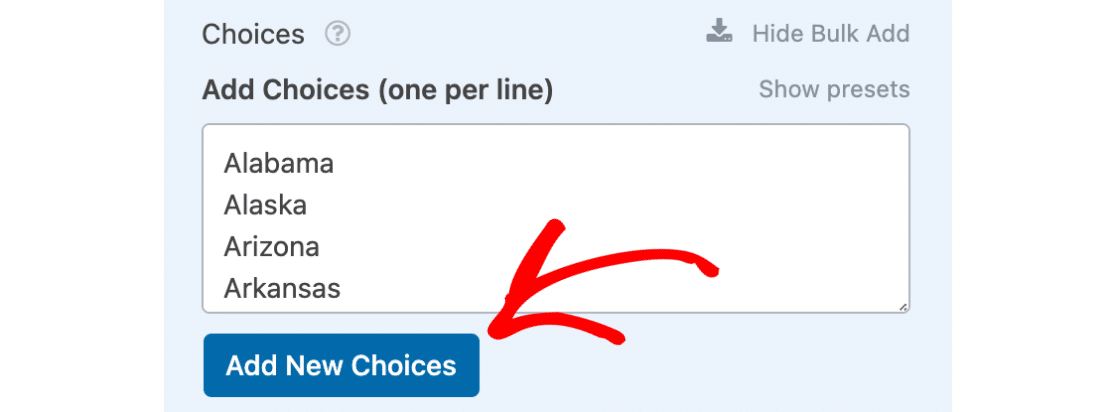
すでにある選択肢はそのままで、新しい選択肢はその下に追加される。
不要な選択肢を取り除く
最後のステップは、不要な選択肢を削除することです。この例では、デフォルトの選択肢を削除します。
残したくない選択肢を削除するには、マイナス(-)ボタンをクリックするだけです。
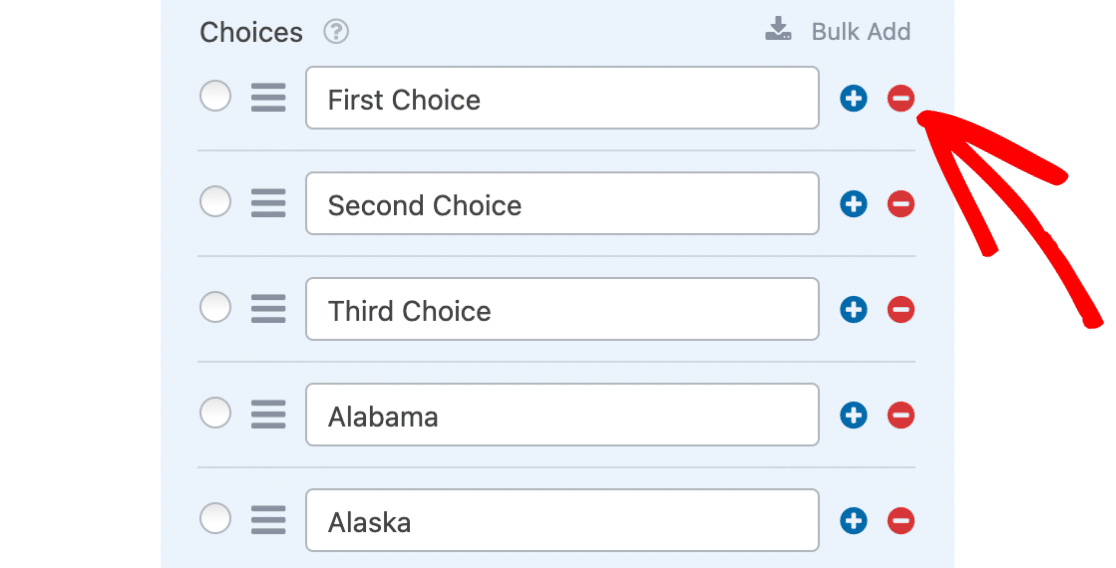
よくある質問
これらは、選択肢の一括追加に関するよくある質問に対する回答です。
ユーザーがドロップダウンのオプションを検索できるようにすることはできますか?
もちろんです!詳細設定]タブに移動し、[モダン]スタイルを有効にすることで、検索機能を追加できます。
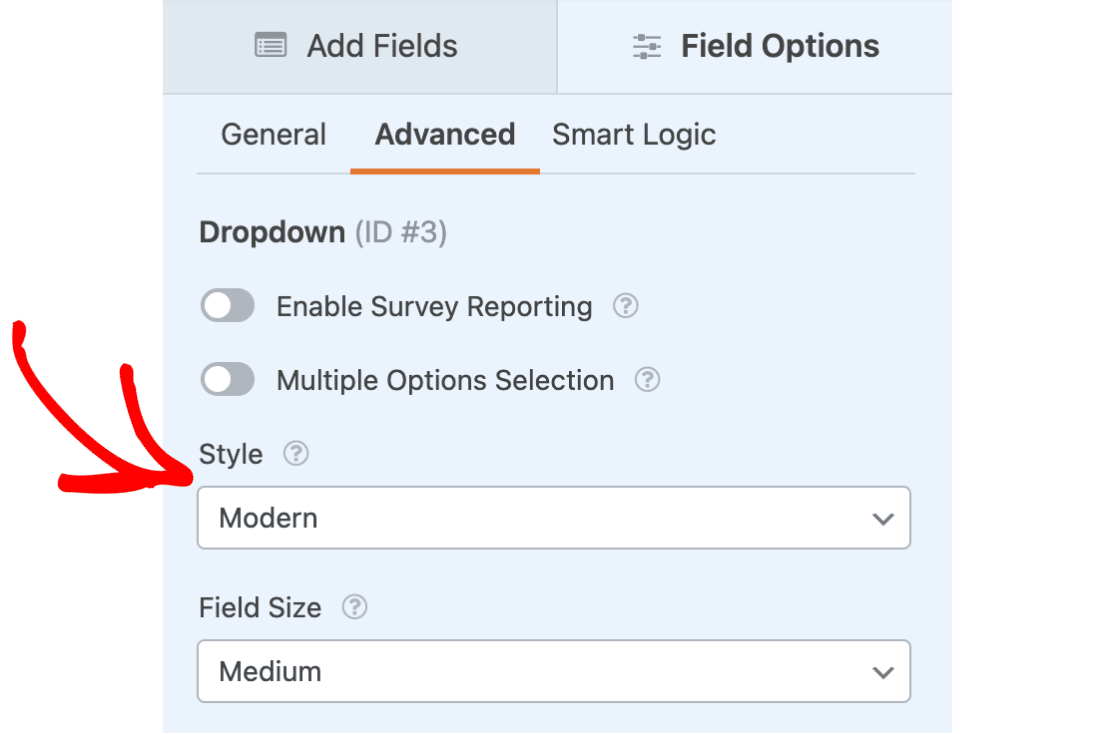
以下は、あなたのサイトのフロントエンドでどのように見えるかの例です:
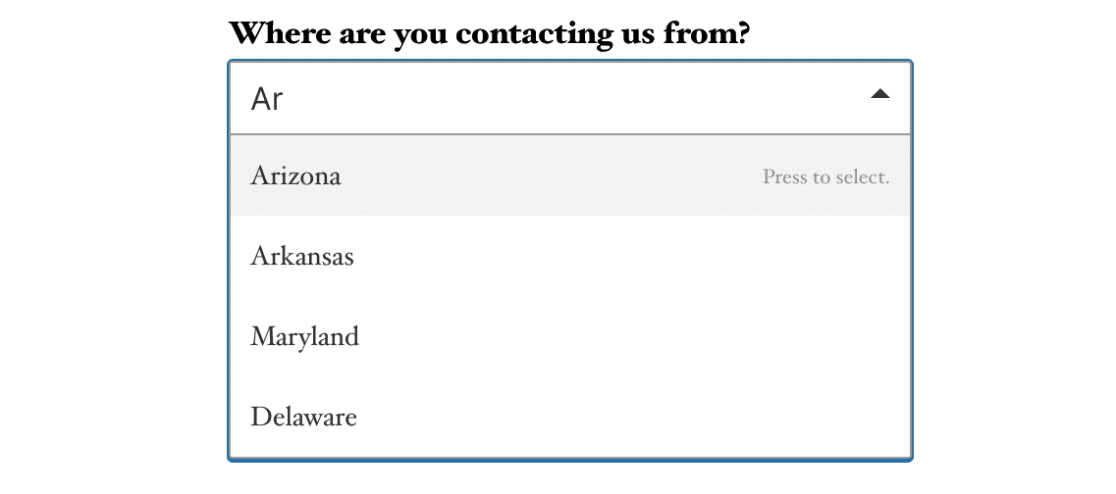
注:ドロップダウン・フィールドの外観や機能を変更する方法について、より詳しい情報をお知りになりたい場合は、ドロップダウン・フィールドのカスタマイズ・オプションについてのチュートリアルをご覧ください。
以上です!これで、ドロップダウン、複数選択肢、チェックボックスのフィールドに一括で選択肢を追加できるようになりました。
長い選択肢のリストができたと思いますが、複数選択肢やチェックボックスのフィールドをもっと使いやすいレイアウトで表示したいと思いませんか?マルチカラムレイアウトの作成に関するチュートリアルをご覧ください。
